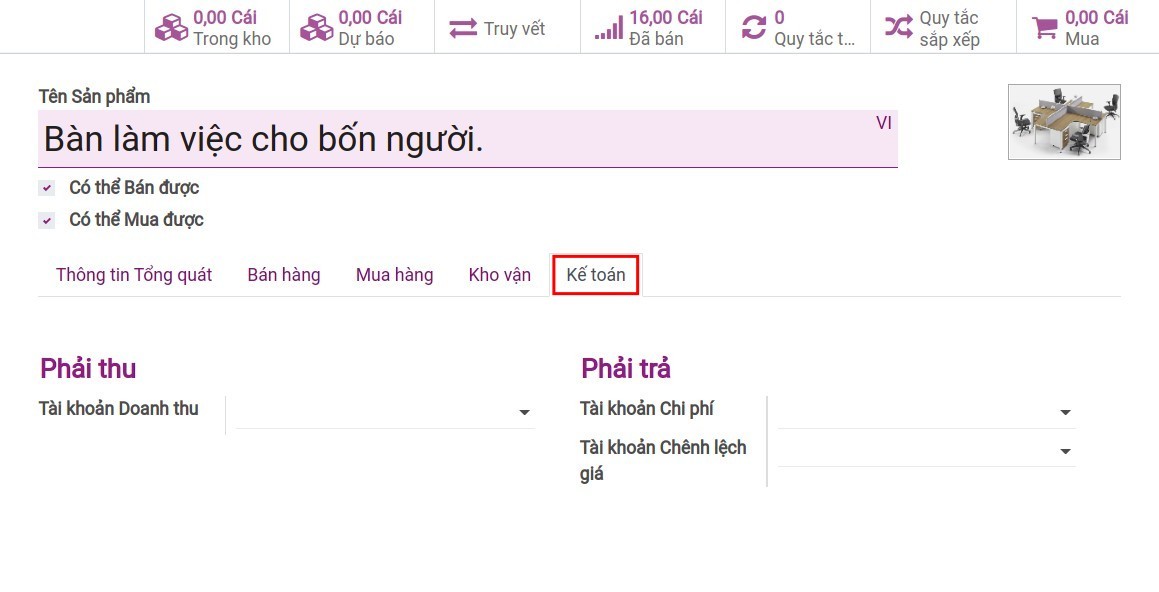Tạo sản phẩm trong Viindoo¶
Trong Viindoo, bạn có thể tạo sản phẩm ở nhiều phân hệ như Kho vận, Bán hàng, Mua hàng, Kế toán, v.v.. Tuy nhiên, chỉ có tài khoản quyền Quản trị viên của các phân hệ này mới có thể tạo được sản phẩm.
Từ ứng dụng Kho vận, chọn Sản phẩm và ấn nút Tạo.
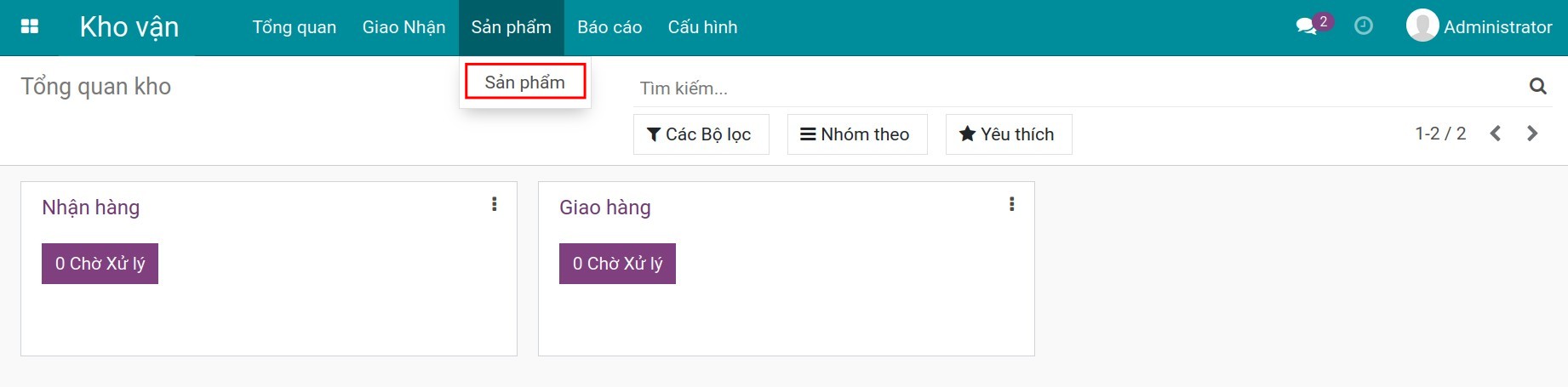
Từ ứng dụng Bán hàng, chọn Sản phẩm và ấn nút Tạo.
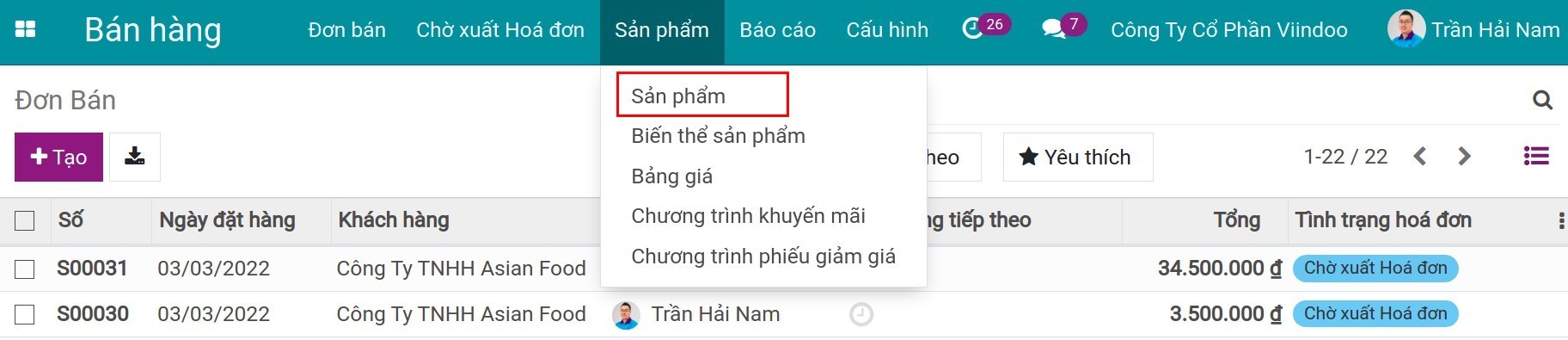
Từ ứng dụng Mua hàng, chọn Sản phẩm và ấn nút Tạo.
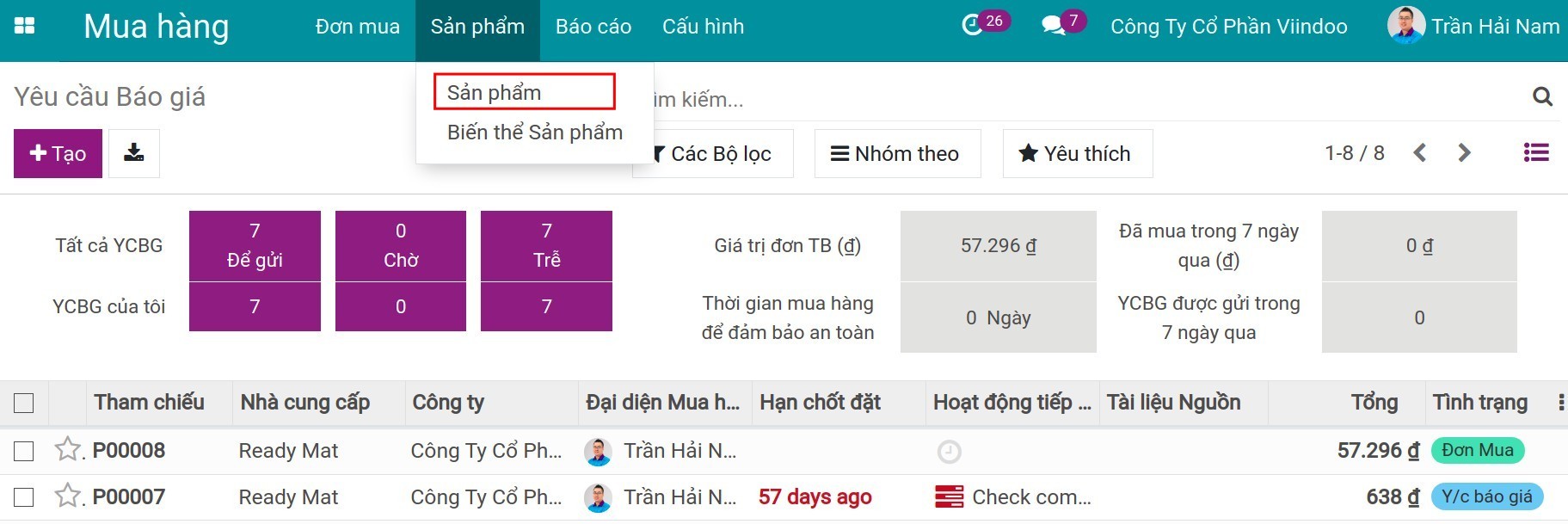
Tạo sản phẩm từ ứng dụng Kế toán, truy cập Kế toán > Khách hàng > Sản phẩm và ấn nút Tạo.
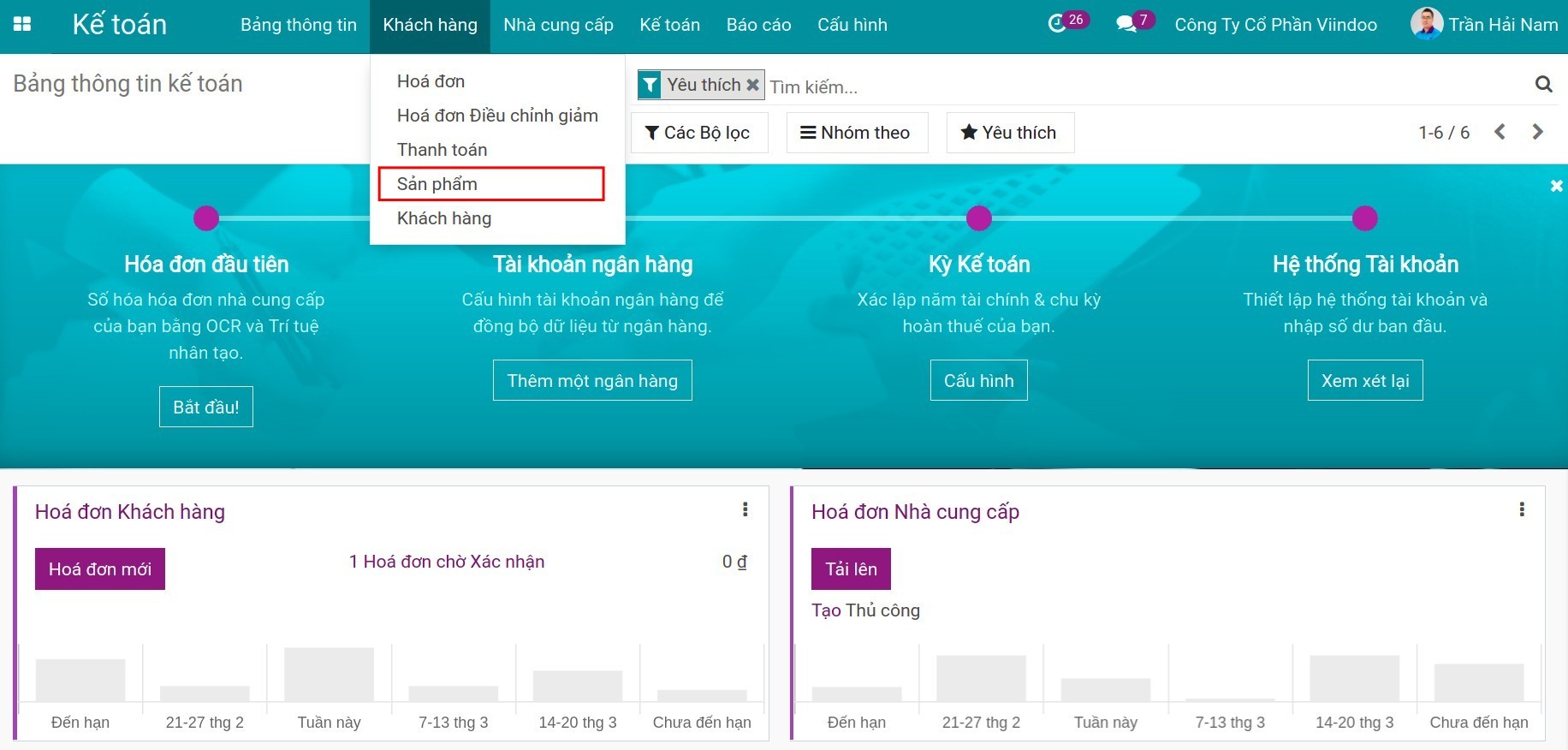
Thông tin tổng hợp của sản phẩm¶
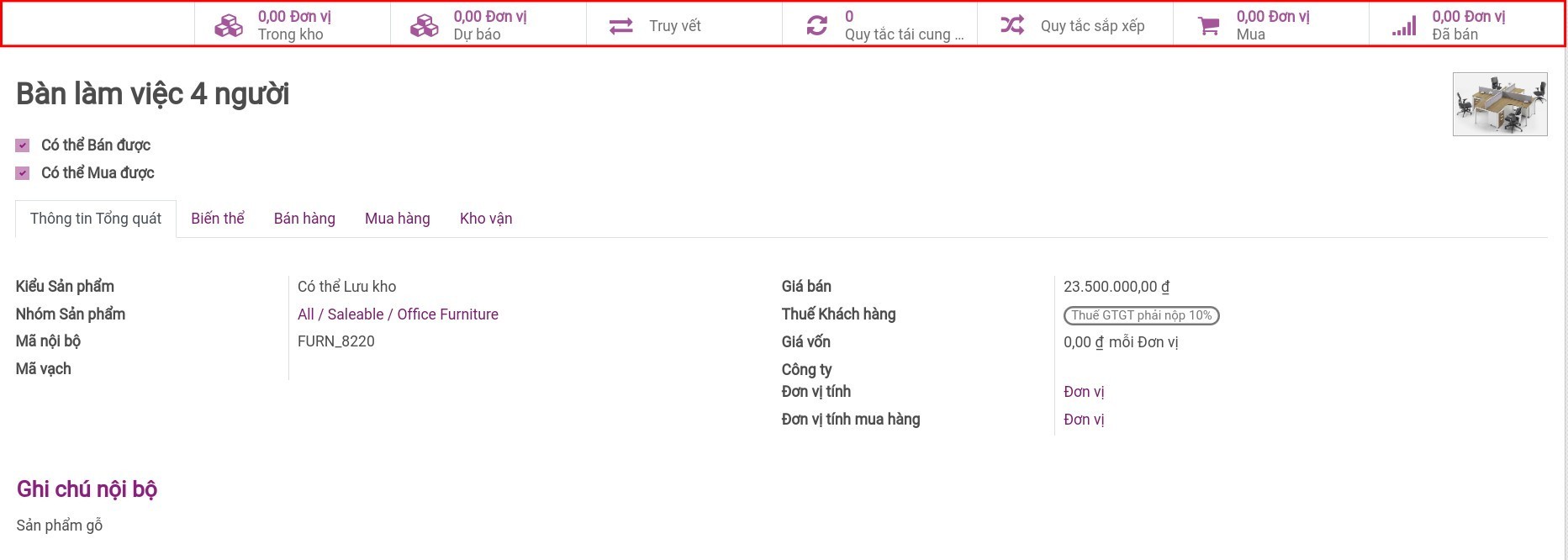
- Trong kho: số lượng sản phẩm tồn thực tế trong hệ thống kho của doanh nghiệp;
- Dự báo: số lượng tồn kho dự báo = số lượng tồn kho thực tế + số lượng hàng sắp về (từ các đơn mua hàng, lệnh sản xuất đã xác nhận) - số lượng hàng hóa sắp bán, sắp tiêu thụ (đơn bán, lệnh sản xuất đã xác nhận);
- Truy vết: lịch sử đường đi của hàng hóa thông qua các dịch chuyển giữa các địa điểm kho;
- Đã bán: số lượng sản phẩm đã bán dựa theo đơn bán trên hệ thống;
- Quy tắc tái cung ứng: đặt số lượng tối thiểu/tối đa cho một loại hàng hóa tại 1 địa điểm cố định để phần mềm tự động cung ứng hàng hóa khi tồn kho thấp hơn mức tối thiểu. Ví dụ: số lượng hàng trong kho xuống dưới mức tối thiểu sẽ đi đặt mua để đủ số lượng hàng tối đa trong kho;
- Quy tắc sắp xếp: sản phẩm được vận chuyển về kho sẽ tự động được sắp xếp vào địa điểm chỉ định. Ví dụ: hàng hóa về Kho A sẽ được tự động đưa vào địa điểm kho A, kệ 1; kho A, kệ 2;
- Mua: số lượng sản phẩm đã mua dựa theo đơn mua trên hệ thống.
Thông tin cơ bản của sản phẩm¶
- Tên sản phẩm: tên của sản phẩm, có thể dịch sang ngôn ngữ khác sử dụng cho khách hàng nước ngoài bằng cách ấn vào biểu tượng VI ở góc phải;
- Ảnh sản phẩm: thêm ảnh minh họa của sản phẩm;
- Có thể bán được: khi đánh dấu vào ô, sản phẩm có thể dùng ở ứng dụng Bán hàng;
- Có thể mua được: khi đánh dấu vào ô, sản phẩm có thể dùng ở ứng dụng Mua hàng.
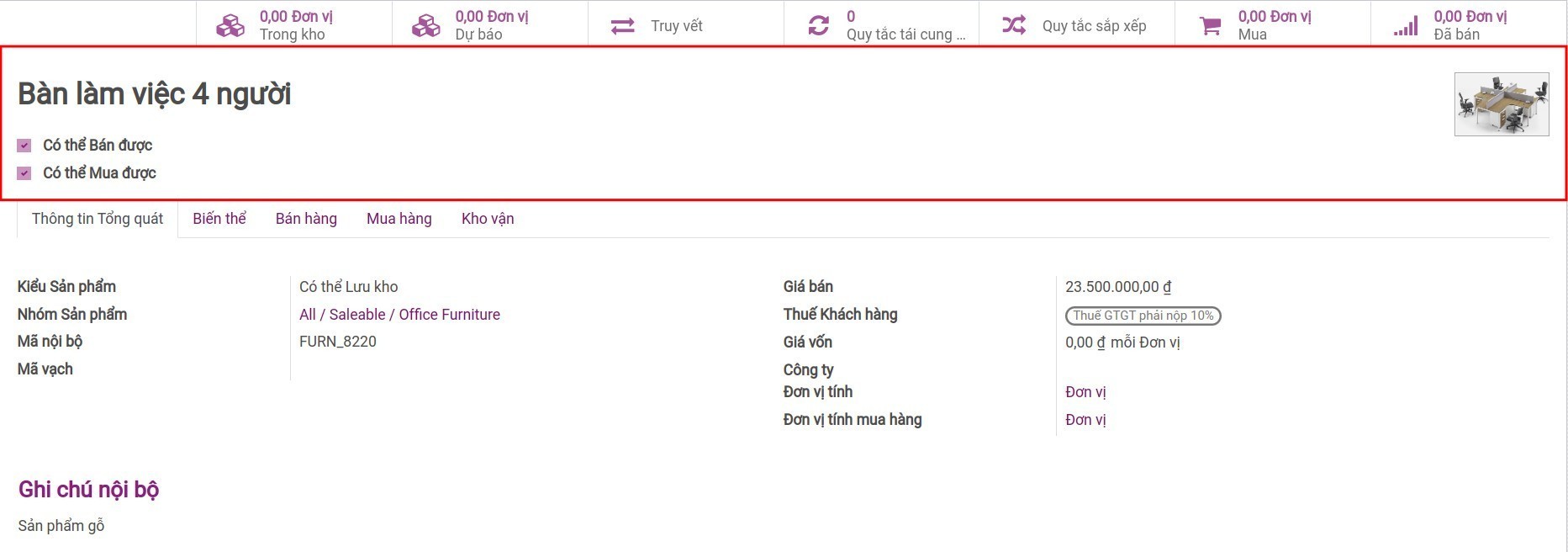
Tab Thông tin Tổng quát trong chi tiết sản phẩm¶
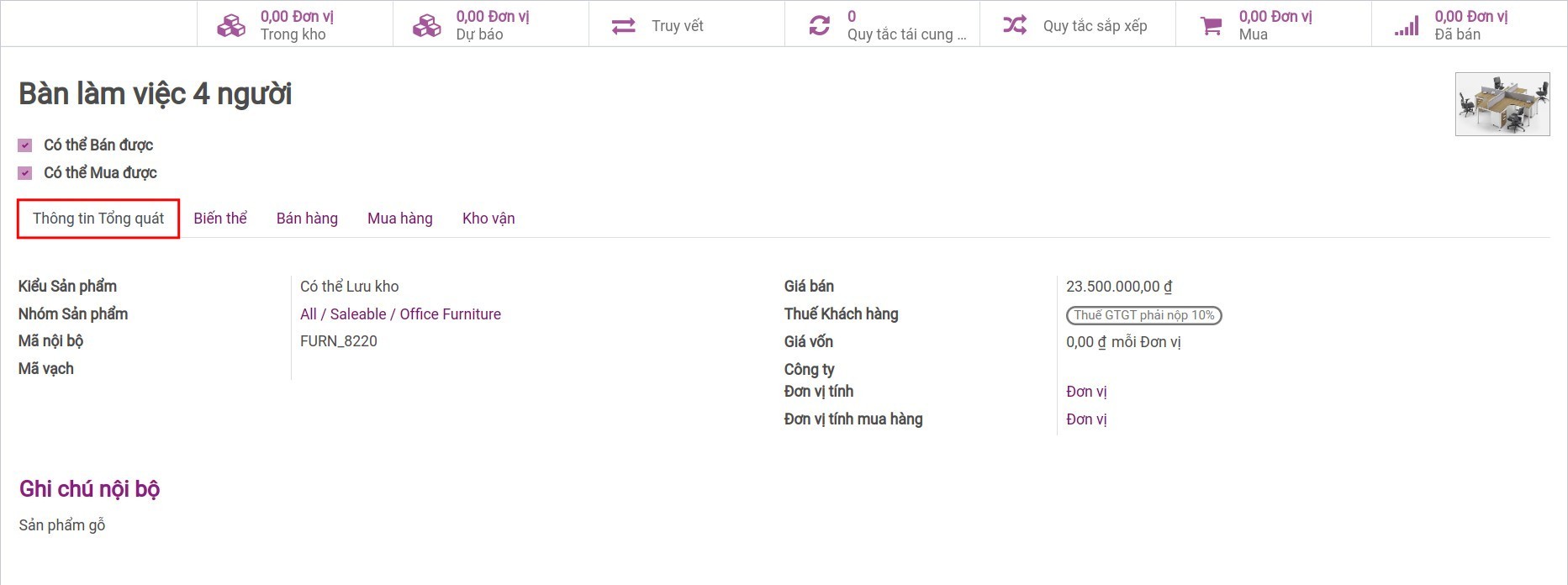
- Kiểu sản phẩm:
- Tiêu dùng: sử dụng trong trường hợp sản phẩm dùng nội bộ, giá trị nhỏ, không cần quản lý số lượng lưu kho, không quản lý bút toán kế toán liên quan;
- Dịch vụ: chọn kiểu này nếu là sản phẩm dịch vụ, không có hình thù vật lý, phi vật thể;
- Có thể lưu kho: áp dụng với sản phẩm có quản lý số lượng lưu kho, chỉ xuất hiện khi cài module Kho vận.
- Nhóm sản phẩm: lựa chọn nhóm cho sản phẩm, bạn có thể xem thêm về cách cấu hình nhóm sản phẩm tại Quản lý Nhóm Sản phẩm;
- Mã nội bộ: mã sản phẩm dùng trong nội bộ doanh nghiệp;
- Mã vạch: mã vạch của sản phẩm, dùng cho máy quét mã vạch;
- Giá bán: giá được gợi ý trên báo giá, đơn bán. Trên đơn bán cũng có thể điều chỉnh lại giá sản phẩm hoặc có thể thiết lập nhiều bảng giá khác nhau cho sản phẩm bằng cách chọn Giá bổ sung. Nếu bạn không nhìn thấy nút Giá bổ sung, xem chi tiết tại Thiết lập nhiều giá cho một sản phẩm;
- Thuế khách hàng: các loại thuế giá trị gia tăng được áp dụng cho khách hàng, được thể hiện trong báo giá, đơn bán;
- Giá vốn: giá vốn của sản phẩm được tính tùy vào phương pháp giá vốn được lựa chọn trên form nhóm sản phẩm.
- Đơn vị tính: đơn vị tiêu chuẩn của sản phẩm. Nếu được chọn đây sẽ là đơn vị lưu kho mặc định;
- Đơn vị tính mua hàng: đơn vị tính gợi ý của sản phẩm trong đơn mua hàng;
- Ghi chú nội bộ: các lưu ý nội bộ dành cho sản phẩm.
Ghi chú
Đơn vị tính lưu và Đơn vị mua hàng chỉ xuất hiện nếu bạn kích hoạt tính năng Đa đơn vị tính của sản phẩm.
Tab Bán hàng trong chi tiết sản phẩm¶
- Kế toán:
- Chính sách xuất hóa đơn: lựa chọn một trong hai cách xuất hóa đơn bao gồm:
- Theo số lượng đặt hàng: nếu bạn chọn phương án này, bạn có thể xuất hóa đơn ngay khi đơn bán được xác nhận;
- Theo số lượng bàn giao: chọn phương án này, bạn có thể tạo hóa đơn cho khách hàng sau khi xác nhận phiếu xuất kho giao hàng. Hệ thống sẽ tự động thêm số lượng vào hóa đơn dựa trên số lượng mà bạn đã xuất kho hoặc xuất kho từng phần.
- Mô tả cho bán hàng: dòng ghi chú được thêm vào mô tả ở dòng sản phẩm trong đơn bán và hóa đơn khách hàng.
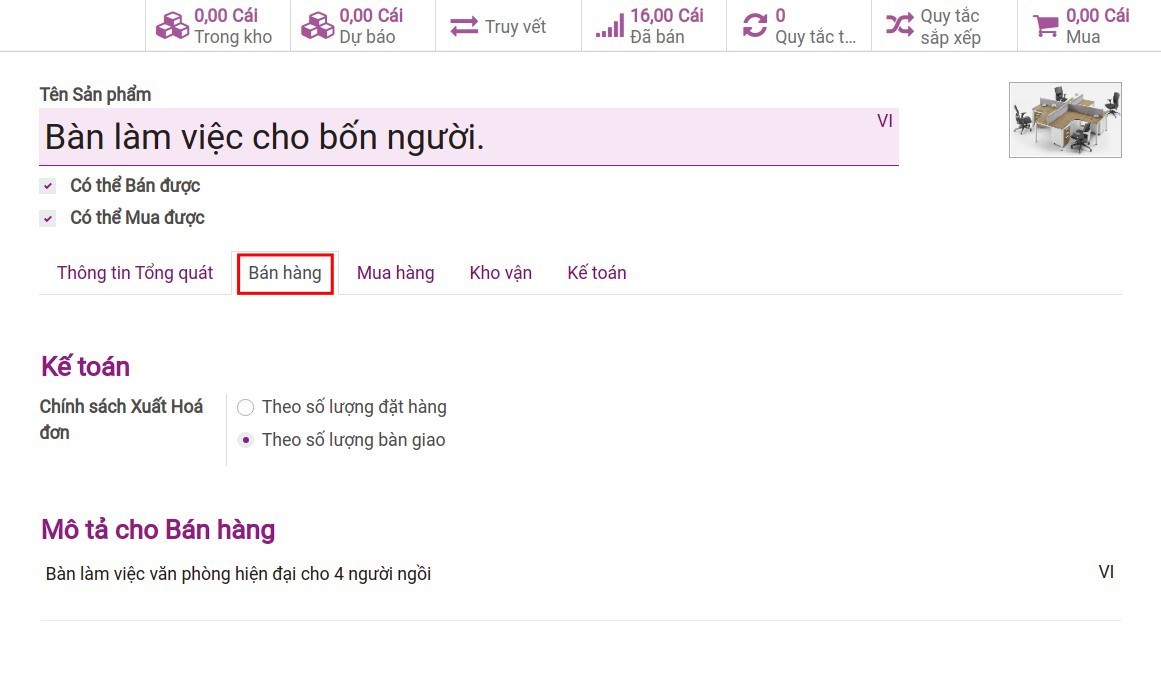
Tab Mua hàng trong chi tiết sản phẩm¶
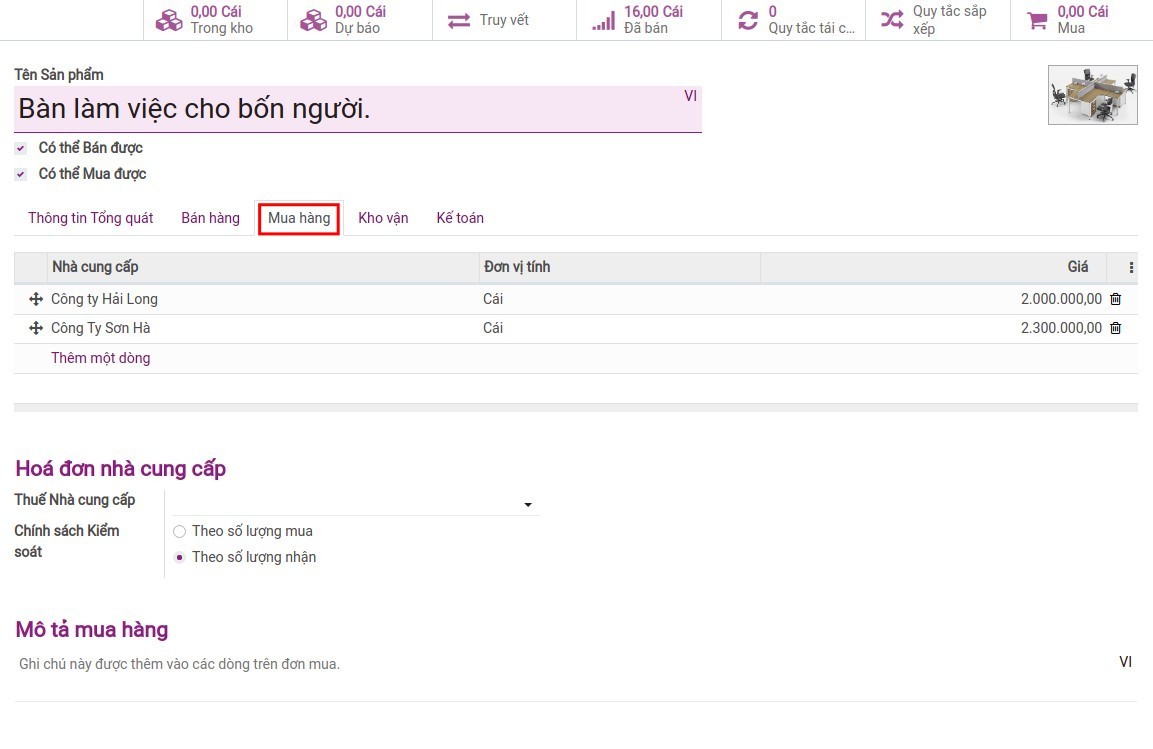
- Nhà cung cấp: là những nhà cung cấp có thể cung cấp sản phẩm này. Thông tin này cần nhập đầy đủ phục vụ cho quá trình đề xuất đơn hàng tự động ở một số tính huống khi kích hoạt và sử dụng chuỗi cung ứng cho sản phẩm. Bên cạnh tên của mỗi nhà cung cấp có mũi tên lên xuống để điều chỉnh vị trí. Nhà cung cấp nào ở trên sẽ được phần mềm ưu tiên chọn khi chạy các quy trình tự động hóa;
- Hóa đơn nhà cung cấp:
- Thuế nhà cung cấp: các loại thuế của sản phẩm trong đơn mua hàng;
- Chính sách kiểm soát:
- Theo số lượng đặt hàng: xuất hóa đơn ngay khi xác nhận đơn mua, dựa trên số lượng hàng hóa được đặt trên đơn;
- Theo số lượng hàng nhận: lựa chọn phương án này, bạn sẽ không thể ghi nhận hóa đơn nhà cung cấp cho đến khi xác nhận phiếu nhận hàng. Khi hàng hóa đã được nhận về kho, bạn có thể ghi nhận hóa đơn nhà cung cấp.
- Mô tả mua hàng: thông tin mô tả sẽ được thêm vào yêu cầu chào giá gửi nhà cung cấp.
Tab Kho vận trong chi tiết sản phẩm¶
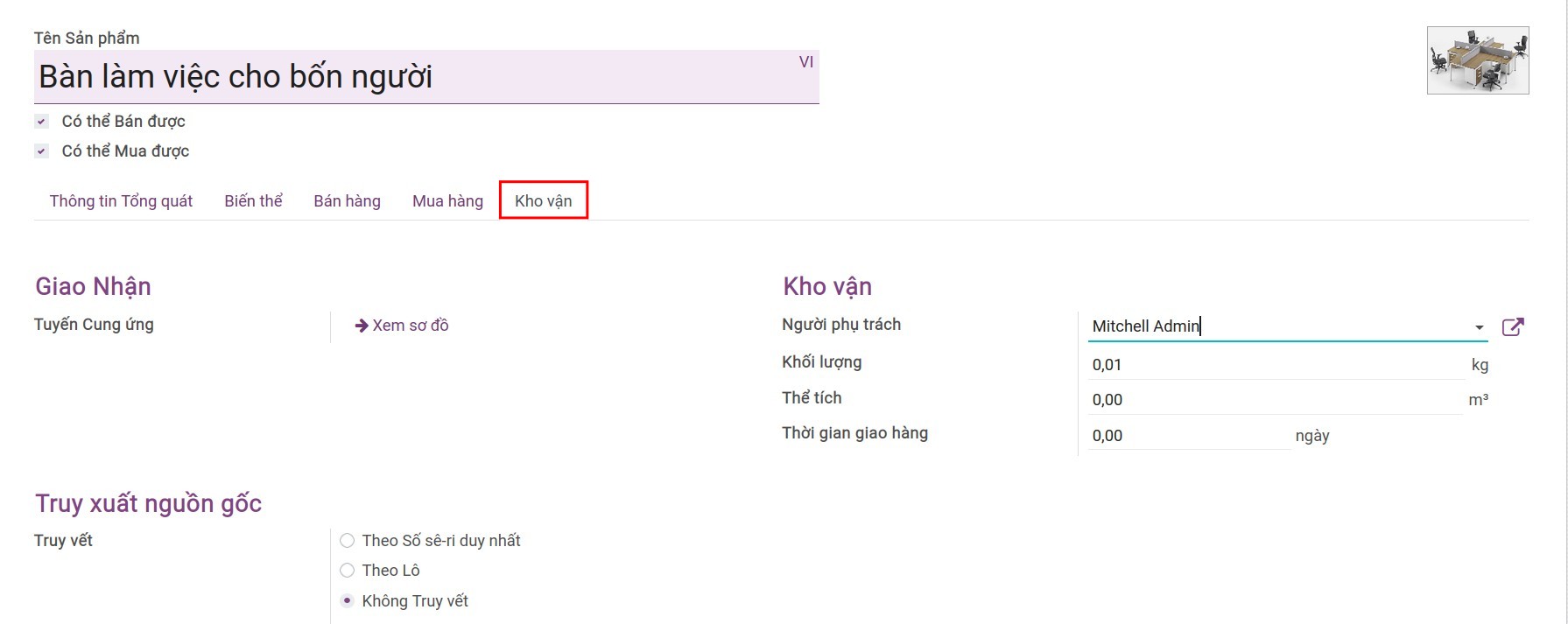
- Giao nhận gồm:
- Tuyến cung ứng: các tuyến đường đi của sản phẩm khi phát sinh dịch chuyển sản phẩm từ các địa điểm kho trong hệ thống kho. Bạn có thể xem thêm về tuyến cung ứng tại Hiểu đúng về quy tắc Kéo/Đẩy trong các tuyến cung ứng hàng hóa.
- Truy xuất nguồn gốc:
- Truy vết:
- Theo số Se-ri duy nhất: quản lý sản phẩm dựa trên số seri duy nhất. Mỗi sản phẩm được gán với một số định danh để truy vết được lịch sử hàng hóa từ khi nhận hàng đến khi giao hàng và sau bán hàng;
- Theo Lô: quản lý sản phẩm theo số Lô. Nghĩa là, một số lượng sản phẩm được quy định bởi một mã lô cụ thể, vì thế, bạn có thể nhận và lưu kho chúng cùng nhau để truy vết;
- Không truy vết: đây là lựa chọn mặc định khi bạn tạo mới sản phẩm. Sử dụng lựa chọn này có nghĩa là, sản phẩm không cần theo dõi/truy vết lịch sử dịch chuyển.
- Kho vận:
- Người phụ trách: người chịu trách nhiệm quản lý sản phẩm này. Hệ thống sẽ mặc định là người tạo ra sản phẩm;
- Khối lượng: khai báo khối lượng cho sản phẩm;
- Thể tích: khai báo thể tích của sản phẩm;
- Thời gian giao hàng: số ngày được cộng vào ngày dự kiến giao hàng khi xác nhận đơn bán;
Tab Kế toán trong chi tiết sản phẩm¶
- Tài khoản Doanh thu: Nhập tài khoản doanh thu nếu cần;
- Tài khoản chi phí: Nhập tài khoản chi phí nếu cần;
- Tài khoản Chênh lệch giá: Nhập tài khoản chênh lệch giá nếu cần.
Ghi chú
Bạn có thể để trống các thông tin tài khoản kế toán nếu đã thiết lập các thông tin này trên nhóm sản phẩm (Tham khảo Quản lý nhóm sản phẩm).
Trường hợp bạn muốn cấu hình các tài khoản kế toán khác những thông tin trên nhóm sản phẩm thì có thể thiết lập tại đây. Phần mềm sẽ ưu tiên cấu hình trên tab này trước khi xét những thiết lập về kế toán trên nhóm sản phẩm.